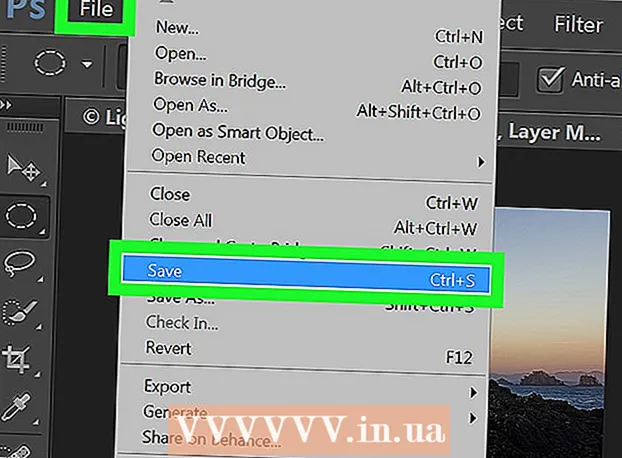Forfatter:
Gregory Harris
Opprettelsesdato:
16 April 2021
Oppdater Dato:
26 Juni 2024

Innhold
- Trinn
- Metode 1 av 3: Hvordan åpne en kjent DAT -fil i Windows
- Metode 2 av 3: Slik åpner du en kjent DAT -fil på Mac OS X
- Metode 3 av 3: Finne riktig program
- Tips
- Advarsler
Denne artikkelen viser deg hvordan du åpner en DAT -fil på en Windows- eller Mac OS X -datamaskin. Denne filen kan åpnes i programmet den ble opprettet i. Hvis du ikke vet hvilket program som opprettet DAT -filen, finn ut. Husk at noen DAT -filer, for eksempel de som lagrer språkkodeker, ikke kan åpnes med noe normalt program; slike filer brukes av datasystemet, og derfor anbefales det ikke å redigere dem.
Trinn
Metode 1 av 3: Hvordan åpne en kjent DAT -fil i Windows
 1 Finn ut hvilket program som opprettet DAT -filen. I motsetning til de fleste filtyper kan DAT -filer opprettes i nesten alle programmer. Derfor må du vite i hvilket program en bestemt DAT -fil ble opprettet for å åpne den.
1 Finn ut hvilket program som opprettet DAT -filen. I motsetning til de fleste filtyper kan DAT -filer opprettes i nesten alle programmer. Derfor må du vite i hvilket program en bestemt DAT -fil ble opprettet for å åpne den. - Hvis du ikke vet hvilket program som opprettet DAT -filen, finn ut.
 2 Kjør programmet. Dobbeltklikk på ikonet for programmet der DAT -filen ble opprettet.
2 Kjør programmet. Dobbeltklikk på ikonet for programmet der DAT -filen ble opprettet.  3 Klikk på Fil (Fil). Vanligvis er dette alternativet plassert i øvre venstre hjørne av programvinduet. En meny åpnes.
3 Klikk på Fil (Fil). Vanligvis er dette alternativet plassert i øvre venstre hjørne av programvinduet. En meny åpnes.  4 Klikk på Åpen (Åpen). Dette alternativet er på Fil -menyen. Utforsker -vinduet åpnes.
4 Klikk på Åpen (Åpen). Dette alternativet er på Fil -menyen. Utforsker -vinduet åpnes. - I Microsoft Office dobbeltklikker du på "Denne PCen" midt på siden (når du klikker "Åpne") for å åpne et Utforsker-vindu.
 5 Vis alle filer i Utforsker. Åpne filtype -menyen (til høyre for tekstboksen Navn) og velg Alle filer. Utforsker vil nå vise alle filer, inkludert DAT -filer.
5 Vis alle filer i Utforsker. Åpne filtype -menyen (til høyre for tekstboksen Navn) og velg Alle filer. Utforsker vil nå vise alle filer, inkludert DAT -filer.  6 Velg DAT -filen. Naviger til mappen med ønsket DAT -fil og klikk på den.
6 Velg DAT -filen. Naviger til mappen med ønsket DAT -fil og klikk på den.  7 Klikk på Åpen. Det er i nedre høyre hjørne av vinduet. DAT -filen åpnes i programmet.
7 Klikk på Åpen. Det er i nedre høyre hjørne av vinduet. DAT -filen åpnes i programmet.  8 Bekreft at du vil se filen. I noen tilfeller vil det vises en melding om at innholdet i filen ikke samsvarer med filtypen (eller lignende). I dette tilfellet klikker du "Ja" eller "Åpne" for å åpne DAT -filen.
8 Bekreft at du vil se filen. I noen tilfeller vil det vises en melding om at innholdet i filen ikke samsvarer med filtypen (eller lignende). I dette tilfellet klikker du "Ja" eller "Åpne" for å åpne DAT -filen. - For eksempel, når du prøver å åpne en DAT -fil i Excel, kan du få en melding om at filen er ødelagt. I dette tilfellet klikker du Ja for å åpne filen uansett.
 9 Endre utvidelsen av DAT -filen om nødvendig. Gjør dette for å unngå å dra og slippe DAT -filen til det tilsvarende programvinduet når du vil åpne filen.Husk at du må vite den eksakte utvidelsen som brukes for DAT -filen, ettersom endring av formatet til et lignende format (for eksempel MP4 til AVI) kan ødelegge filen:
9 Endre utvidelsen av DAT -filen om nødvendig. Gjør dette for å unngå å dra og slippe DAT -filen til det tilsvarende programvinduet når du vil åpne filen.Husk at du må vite den eksakte utvidelsen som brukes for DAT -filen, ettersom endring av formatet til et lignende format (for eksempel MP4 til AVI) kan ødelegge filen: - Høyreklikk på DAT -filen og velg Gi nytt navn fra menyen.
- Fremheve dat i filnavnet.
- Erstatte dat til den tilhørende utvidelsen.
Metode 2 av 3: Slik åpner du en kjent DAT -fil på Mac OS X
 1 Finn ut hvilket program som opprettet DAT -filen. I motsetning til de fleste filtyper kan DAT -filer opprettes i nesten alle programmer. Derfor må du vite i hvilket program en bestemt DAT -fil ble opprettet for å åpne den.
1 Finn ut hvilket program som opprettet DAT -filen. I motsetning til de fleste filtyper kan DAT -filer opprettes i nesten alle programmer. Derfor må du vite i hvilket program en bestemt DAT -fil ble opprettet for å åpne den. - Hvis du ikke vet hvilket program som opprettet DAT -filen, finn ut.
 2 Kjør programmet. Dobbeltklikk på ikonet for programmet der DAT -filen ble opprettet.
2 Kjør programmet. Dobbeltklikk på ikonet for programmet der DAT -filen ble opprettet.  3 Dra DAT -filen inn i programvinduet. For å gjøre dette, klikk på filen, og hold den inne med høyre museknapp og dra den inn i programvinduet.
3 Dra DAT -filen inn i programvinduet. For å gjøre dette, klikk på filen, og hold den inne med høyre museknapp og dra den inn i programvinduet. - Vanligvis behandler Mac OS X en DAT -fil som uleselig, så filen kan ikke åpnes ved hjelp av Fil> Åpne -menyen i det valgte programmet.
 4 Slipp museknappen. DAT -filen åpnes i det valgte programmet.
4 Slipp museknappen. DAT -filen åpnes i det valgte programmet.  5 Bekreft at du vil se filen. I noen tilfeller vil det vises en melding om at innholdet i filen ikke samsvarer med filtypen (eller lignende). I dette tilfellet klikker du "Ja" eller "Åpne" for å åpne DAT -filen.
5 Bekreft at du vil se filen. I noen tilfeller vil det vises en melding om at innholdet i filen ikke samsvarer med filtypen (eller lignende). I dette tilfellet klikker du "Ja" eller "Åpne" for å åpne DAT -filen. - For eksempel, når du prøver å åpne en DAT -fil i Excel, kan du få en melding om at filen er ødelagt. I dette tilfellet klikker du Ja for å åpne filen uansett.
 6 Endre utvidelsen av DAT -filen om nødvendig. Gjør dette for å unngå å dra og slippe DAT -filen til det tilsvarende programvinduet når du vil åpne filen. Husk at du må vite den eksakte utvidelsen som brukes for DAT -filen, ettersom endring av formatet til et lignende format (for eksempel MP4 til AVI) kan ødelegge filen:
6 Endre utvidelsen av DAT -filen om nødvendig. Gjør dette for å unngå å dra og slippe DAT -filen til det tilsvarende programvinduet når du vil åpne filen. Husk at du må vite den eksakte utvidelsen som brukes for DAT -filen, ettersom endring av formatet til et lignende format (for eksempel MP4 til AVI) kan ødelegge filen: - Velg DAT -filen.
- Klikk på Fil> Egenskaper.
- Klikk på trekantsymbolet ved siden av Navn og utvidelse.
- Fjern merket for "Skjul utvidelse" -boksen om nødvendig.
- Erstatte dat med den tilhørende filtypen.
- Klikk på ⏎ Gå tilbake, og klikk deretter på "Bruk [utvidelse]" når du blir bedt om det (for eksempel når det gjelder en XLSX -fil, klikk "Bruk .xlsx").
Metode 3 av 3: Finne riktig program
 1 Analyser noen av elementene knyttet til filen. Du kan kanskje finne ut hvilket program du skal bruke etter sted eller filnavn.
1 Analyser noen av elementene knyttet til filen. Du kan kanskje finne ut hvilket program du skal bruke etter sted eller filnavn. - For eksempel, hvis DAT -filen er lagret i Adobe -mappen, er det sannsynlig at filen kan åpnes i et Adobe -program.
- Hvis DAT -filen er i systemmappen, er det best å ikke berøre den fordi den brukes av systemverktøy eller -tjenester.
 2 Spør skaperen av filen. Hvis du mottok DAT -filen på e -post eller lastet den ned fra et nettsted, kan du prøve å kontakte personen som sendte deg e -posten eller postet DAT -filen på nettstedet og finne ut hvilket program som ble brukt til å lage filen.
2 Spør skaperen av filen. Hvis du mottok DAT -filen på e -post eller lastet den ned fra et nettsted, kan du prøve å kontakte personen som sendte deg e -posten eller postet DAT -filen på nettstedet og finne ut hvilket program som ble brukt til å lage filen. - Det er usannsynlig at dette vil hjelpe hvis du legger igjen et spørsmål på et overfylt forum eller en fildelingstjeneste, men mest sannsynlig vil en kollega eller venn som sendte filen hjelpe deg.
 3 Åpne DAT -filen i et tekstredigeringsprogram. Du kan bruke den innebygde tekstredigereren til å vise noe (eller alt) av innholdet i DAT-filen:
3 Åpne DAT -filen i et tekstredigeringsprogram. Du kan bruke den innebygde tekstredigereren til å vise noe (eller alt) av innholdet i DAT-filen: - Windows: Åpne Notisblokk og dra DAT -filen inn i den.
- Mac: Åpne TextEdit (i mappen Programmer) og dra DAT -filen inn i den.
 4 Se gjennom DAT -filinformasjonen. Avhengig av DAT -filen kan en eller to linjer inneholde informasjon om programmet som ble brukt til å lage filen.
4 Se gjennom DAT -filinformasjonen. Avhengig av DAT -filen kan en eller to linjer inneholde informasjon om programmet som ble brukt til å lage filen. - Selv om det ikke er slik informasjon, kan du se etter en linje som beskriver innholdet i filen (for eksempel en video eller tekst).
 5 Prøv å åpne DAT -filen i et vanlig program. Noen programmer, for eksempel VLC, iTunes, Preview og Notepad ++, kan åpne forskjellige filtyper (uten mulighet til å redigere innholdet i filene).
5 Prøv å åpne DAT -filen i et vanlig program. Noen programmer, for eksempel VLC, iTunes, Preview og Notepad ++, kan åpne forskjellige filtyper (uten mulighet til å redigere innholdet i filene). - For eksempel kan de fleste videofiler åpnes i VLC -mediespilleren, og nesten hvilken som helst tekstfil i Notisblokk ++ (på Windows).
 6 Prøv prøving og feiling. Hvis du ikke finner ut hvilket program du skal bruke, kan du prøve å åpne DAT -filen i forskjellige programmer.For å gjøre dette, start programmet og dra DAT -filen inn i vinduet.
6 Prøv prøving og feiling. Hvis du ikke finner ut hvilket program du skal bruke, kan du prøve å åpne DAT -filen i forskjellige programmer.For å gjøre dette, start programmet og dra DAT -filen inn i vinduet. - Hvis filen åpnes, har du funnet programmet du leter etter.
- Hvis skjermen viser et tilfeldig tegnmønster, har du valgt feil program.
Tips
- DAT -filer som er lagret i systemmapper (for eksempel en hvilken som helst mappe i Programfiler -mappen i Windows eller i ~ Bibliotek -mappen i Mac OS X) brukes som standard av programmene der disse filene ble opprettet, så disse DAT -filene trenger ikke å åpne.
- BBEdit er Mac OS X -ekvivalenten til Notisblokk ++. Den kan åpne forskjellige typer filer (fra tekstfiler til PHP -filer). Derfor kan du med hjelpen finne ut assosiasjonene til DAT -filer.
Advarsler
- Hvis programmet som opprettet DAT -filen ikke støtter datamaskinens system, åpner du DAT -filen på en annen datamaskin.